Os Trabalhos no Moodle podem ser avaliados utilizando uma escala numérica, uma escala personalizada ou um critério avançado de avaliação, como as grelhas qualitativas.
O Moodle permite a configuração de grelhas multicritério para avaliar os trabalhos dos alunos. Nestes casos, os trabalhos são avaliados através de uma grelha de avaliação com vários critérios definidos pelo professor.
Avaliar trabalhos com grelha multicritério
Para usar a funcionalidade de grelhas multicritério, selecione o método que pretende usar na opção Método de avaliação das configurações do trabalho.
Dispõe de três métodos:
- Avaliação simples direta: é o método predefinido. A nota final dos trabalhos é introduzida diretamente pelo professor para cada aluno, conforme ilustra a figura seguinte.

- Grelha quantitativa: o professor define uma grelha multicritério que será usada para avaliar todos os trabalhos. A avaliação do professor ao trabalho consistirá em introduzir uma nota e um feedback em cada critério, conforme ilustram as figuras seguintes. A nota do aluno será a soma das notas dos vários critérios.

O professor pode ainda definir um conjunto de comentários de feedback a utilizar frequentemente que estarão disponíveis durante a avaliação clicando no botão Insira um feedback frequente.

- Grelha qualitativa: semelhante ao anterior mas a grelha distingue-se por ter definidos vários níveis para cada critério, para o professor selecionar o nível adequado durante a avaliação, conforme ilustra a figura seguinte. A nota do aluno será a soma das notas dos níveis selecionados em cada critério.

Após configurar um trabalho com um método de avaliação com grelha multicritério, na página principal do trabalho surge um aviso informando que a respetiva grelha ainda não foi definida. Enquanto não configurar a grelha a avaliação dos trabalhos será efetuada com o método de Avaliação simples direta.
Terminada a configuração da grelha, esta passará a ser exibida quando o professor avalia os trabalhos.
Nos tópicos seguintes apresenta-se o procedimento de criação da grelha.
Configurar a grelha quantitativa
Para configurar uma grelha de avaliação quantitativa:
- Clique em Administração > Administração do Trabalho > Método de avaliação avançado > Configurar grelha na página principal do trabalho;
- Configure o Nome e Descrição da grelha;
- Defina o Nome, Descrição para os alunos e para o professor e Nota máxima do primeiro critério de avaliação a configurar, clicando nas respetivas hiperligações Clique para editar e prima no botão Adicionar critério;
- Repita o passo anterior para definir os restantes critérios;
Nota: Deve configurar os critérios para que a soma das suas notas máximas corresponda à nota máxima do trabalho, caso contrário, apesar do Moodle converter a nota proporcionalmente, a avaliação será mais confusa. - Se desejar, adicione um feedback frequente que usará durante a avaliação do trabalho e prima o botão Adicionar feedback frequente;
- Repita o passo anterior para definir os feedbacks que necessitar;
- Configure as opções da avaliação para definir se pretende que os alunos vejam os critérios de avaliação e respetivas notas quando consultarem a sua avaliação;
- Clique em Guardar grelha.
Configurar a grelha qualitativa
Para configurar uma grelha de avaliação qualitativa:
- Clique em Administração > Administração do Trabalho > Método de avaliação avançado > Configurar grelha na página principal do trabalho;
- Configure o Nome e Descrição da grelha;
- Defina o primeiro Critério, os seus diferentes níveis e respetivos pontos, clicando nas respetivas hiperligações Clique para editar e prima no botão Adicionar critério;
Nota: Utilize o botão Adicionar nível se pretender configurar níveis adicionais. - Repita o passo anterior para definir os restantes critérios;
Nota: Deve configurar os critérios para que a soma das suas notas máximas corresponda à nota máxima do trabalho, caso contrário, apesar do Moodle converter a nota proporcionalmente, a avaliação será mais confusa. - Configure as restantes opções da avaliação;
- Clique em Guardar grelha.